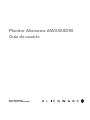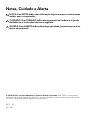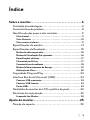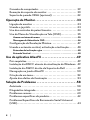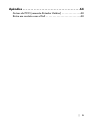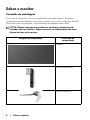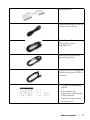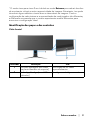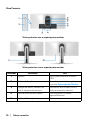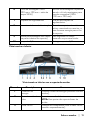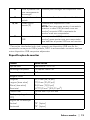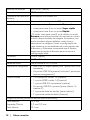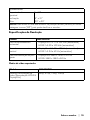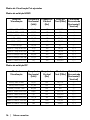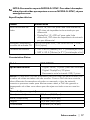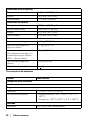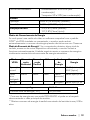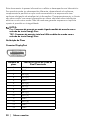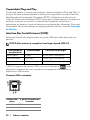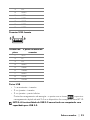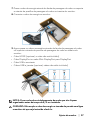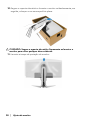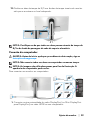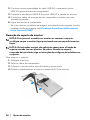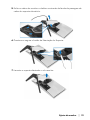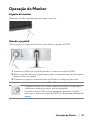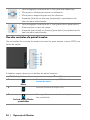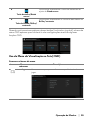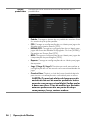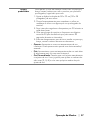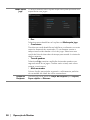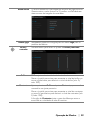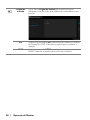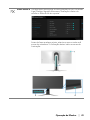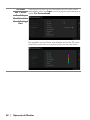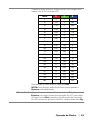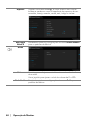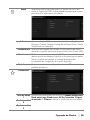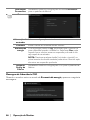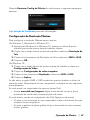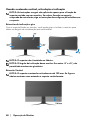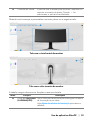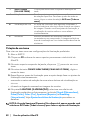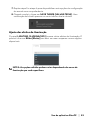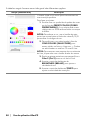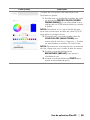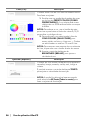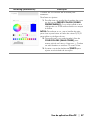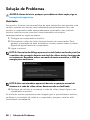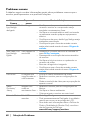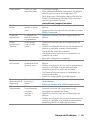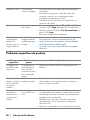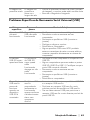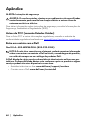Alienware AW3420DW Guia de usuario
- Categoria
- TVs
- Tipo
- Guia de usuario

Monitor Alienware AW3420DW
Guia do usuário
Modelo: AW3420DW
Modelo regulatório: AW3420DWb

Notas, Cuidado e Alerta
NOTA: Uma NOTA indica uma informação importante que o orienta como
melhor usar o computador.
CUIDADO: Um CUIDADO indica dano potencial ao hardware ou perda
de dados se as instruções não forem seguidas.
ALERTA: Uma ALERTA indica dano de propriedade, ferimento pessoal ou
morte em potencial.
© 2019 Dell Inc. ou suas subsidiárias. Todos os direitos reservados. Dell, EMC e outras marcas
comerciais são marcas registradas da Dell Inc. ou suas subsidiárias. Outras marcas comerciais podem
ser marcas registradas de seus respectivos proprietários.
2019 - 10
Rev. A01

|3
Índice
Sobre o monitor. . . . . . . . . . . . . . . . . . . . . . . . . . . . . . . . . 6
Conteúdo da embalagem . . . . . . . . . . . . . . . . . . . . . . . . . . . . . . 6
Características do produto. . . . . . . . . . . . . . . . . . . . . . . . . . . . . 8
Identificação das peças e dos controles . . . . . . . . . . . . . . . . . . 9
Visão frontal . . . . . . . . . . . . . . . . . . . . . . . . . . . . . . . . . . . . . . . . . . . . . . . .9
Vista Posterior . . . . . . . . . . . . . . . . . . . . . . . . . . . . . . . . . . . . . . . . . . . . .10
Vista traseira e inferior . . . . . . . . . . . . . . . . . . . . . . . . . . . . . . . . . . . . . . 11
Especificações do monitor . . . . . . . . . . . . . . . . . . . . . . . . . . . . 13
Especificações da Resolução . . . . . . . . . . . . . . . . . . . . . . . . . . 15
Modos de vídeo suportados. . . . . . . . . . . . . . . . . . . . . . . . . . . . . . . . . . .15
Modos de Visualização Pré-ajustadas . . . . . . . . . . . . . . . . . . . . . . . . . .16
Especificações elétricas . . . . . . . . . . . . . . . . . . . . . . . . . . . . . . . . . . . . . .17
Características Físicas . . . . . . . . . . . . . . . . . . . . . . . . . . . . . . . . . . . . . . .17
Características de ambiente . . . . . . . . . . . . . . . . . . . . . . . . . . . . . . . . . .18
Modos de Gerenciamento de Energia . . . . . . . . . . . . . . . . . . . . . . . . . .19
Atribuição de Pinos . . . . . . . . . . . . . . . . . . . . . . . . . . . . . . . . . . . . . . . . 20
Capacidade Plug and Play . . . . . . . . . . . . . . . . . . . . . . . . . . . . 22
Interface Bus Serial Universal (USB) . . . . . . . . . . . . . . . . . . . 22
Conector USB a montante. . . . . . . . . . . . . . . . . . . . . . . . . . . . . . . . . . . 22
Conector USB Jusante. . . . . . . . . . . . . . . . . . . . . . . . . . . . . . . . . . . . . . 23
Portas USB. . . . . . . . . . . . . . . . . . . . . . . . . . . . . . . . . . . . . . . . . . . . . . . . 23
Qualidade do monitor de LCD e política de pixel. . . . . . . . .24
Diretrizes de manutenção . . . . . . . . . . . . . . . . . . . . . . . . . . . . 24
Limpando Seu Monitor. . . . . . . . . . . . . . . . . . . . . . . . . . . . . . . . . . . . . . 24
Ajuste do monitor. . . . . . . . . . . . . . . . . . . . . . . . . . . . . .25
Fixação do suporte . . . . . . . . . . . . . . . . . . . . . . . . . . . . . . . . . .25

4|
Conexão do computador. . . . . . . . . . . . . . . . . . . . . . . . . . . . . 29
Remoção do suporte do monitor . . . . . . . . . . . . . . . . . . . . . . 30
Suporte de parede VESA (opcional). . . . . . . . . . . . . . . . . . . .32
Operação do Monitor. . . . . . . . . . . . . . . . . . . . . . . . . . . 33
Ligação do monitor . . . . . . . . . . . . . . . . . . . . . . . . . . . . . . . . . .33
Usando o joystick. . . . . . . . . . . . . . . . . . . . . . . . . . . . . . . . . . . .33
Uso dos controles do painel traseiro . . . . . . . . . . . . . . . . . . . .34
Uso do Menu de Visualização na Tela (OSD). . . . . . . . . . . . 35
Acesso ao sistema do menu. . . . . . . . . . . . . . . . . . . . . . . . . . . . . . . . . . .35
Mensagem de Advertência OSD . . . . . . . . . . . . . . . . . . . . . . . . . . . . . .46
Configuração da Resolução Máxima . . . . . . . . . . . . . . . . . . . 47
Usando a extensão vertical, articulação e inclinação. . . . . . 48
Extensões de inclinação e giro . . . . . . . . . . . . . . . . . . . . . . . . . . . . . . . .48
Extensão Vertical . . . . . . . . . . . . . . . . . . . . . . . . . . . . . . . . . . . . . . . . . . .48
Uso do aplicativo AlienFX . . . . . . . . . . . . . . . . . . . . . . .49
Pré-requisitos. . . . . . . . . . . . . . . . . . . . . . . . . . . . . . . . . . . . . . 49
Instalação da AWCC através da atualização do Windows. 49
Instalação do AWCC do site de Suporte da Dell . . . . . . . . 49
Navegação na janela AlienFX . . . . . . . . . . . . . . . . . . . . . . . . 50
Criação de um tema. . . . . . . . . . . . . . . . . . . . . . . . . . . . . . . . . 52
Ajuste dos efeitos de iluminação . . . . . . . . . . . . . . . . . . . . . . 53
Solução de Problemas . . . . . . . . . . . . . . . . . . . . . . . . . .58
Autoteste . . . . . . . . . . . . . . . . . . . . . . . . . . . . . . . . . . . . . . . . . 58
Diagnóstico integrado. . . . . . . . . . . . . . . . . . . . . . . . . . . . . . . 59
Problemas comuns. . . . . . . . . . . . . . . . . . . . . . . . . . . . . . . . . . 60
Problemas específicos do produto. . . . . . . . . . . . . . . . . . . . . 62
Problemas Específicos do Barramento Serial Universal
(USB). . . . . . . . . . . . . . . . . . . . . . . . . . . . . . . . . . . . . . . . . . . . . 63

6|Sobre o monitor
Sobre o monitor
Conteúdo da embalagem
O monitor é fornecido com os componentes mostrados abaixo. Se algum
componente estiver faltando, entre em contato com o suporte técnico da Dell.
Para obter mais informações, consulte Entre em contato com a Dell.
NOTA: Alguns componentes podem ser opcionais e podem não ser
enviados com seu monitor. Alguns recursos ou mídia podem não estar
disponíveis em certos países.
Imagem do componente Descrição do
componente
Monitor
Suporte elevatório
Base do suporte

Sobre o monitor | 7
Tampa de E/S
Cabo de energia (varia de
acordo com o país)
Cabo DisplayPort
(DisplayPort para
DisplayPort)
Cabo Mini-DisplayPort
para DisplayPort
Cabo USB 3.0 a montante
(Habilita as portas USB no
monitor)
• Guia de configuração
rápida
• Informações de
Segurança, Ambientais
e Regulatórias
• Carta de boas-vindas
da Alienware

8|Sobre o monitor
Características do produto
O monitor Alienware AW3420DW tem matriz ativa, Transistor de filme fino
(TFT), Mostrador de cristal líquido (LCD) e luz de fundo de LED. As
características do motor são as seguintes:
• Área visível de 86,72 cm (34,14 polegadas) (medida diagonalmente).
Resolução: Até 3440 x 1440 através de DisplayPort e HDMI, com suporte
para tela cheia ou resoluções menores, suportando uma taxa de atualização
alta de 120 Hz.
• Monitor habilitado para Nvidia G-SYNC com um rápido tempo de resposta
de 2 ms cinza para cinza no modo Extrema*.
• Gama de cores de 134,5% sRGB e DCI P3 98%.
• Recursos de ajuste de inclinação, giro e altura.
• Suporte removível e furos de fixação de 100 mm padrão VESA™ (Video
Electronics Standards Association) para soluções de montagem flexíveis.
• Conectividade digital via 1 DisplayPort e porta 1 HDMI.
• Equipado com 1 porta USB a montante e 4 portas USB a jusante.
• Recurso plug and play, se suportado pelo seu sistema.
• Ajuste por sistema de exibição em tela (OSD) para fácil configuração e
otimização da tela.
• O AW3420DW oferece alguns modos predefinidos incluindo FPS
(Atirador em primeira pessoa), MOBA/RTS (Estratégia em tempo real),
RPG (Jogos de interpretação de personagens), SPORTS (corrida) e três
modos de jogo personalizáveis conforme a preferência do usuário. Além
disso, os principais recursos de jogos aprimorados como o Cronômetro,
Taxa de quadros e o Alinh mostrador são fornecidos para ajudar no
desempenho do jogador e fornecer a maior vantagem possível no jogo.
• Potência em espera de 0,5 W quando no modo de suspensão.
• Otimize o conforto para os olhos com uma tela sem cintilação.
ALERTA: Os possíveis efeitos de longo prazo da emissão de luz azul do
monitor podem ser danos aos olhos, incluindo fadiga ocular, cansaço
visual digital, etc. O recurso ComfortView foi projetado para reduzir a
quantidade de luz azul emitida do monitor para otimizar o conforto ocular.

Sobre o monitor | 9
* O modo cinza para cinza 2 ms é obtido no modo Extrema para reduzir borrões
de movimento visíveis e maior responsividade da imagem. Entretanto, isso pode
introduzir alguns defeitos visuais leves e observáveis na imagem. Como a
configuração de cada sistema e as necessidades de cada jogador são diferentes,
a Alienware recomenda que o usuário experimente modos diferentes para
encontrar a configuração ideal.
Identificação das peças e dos controles
Visão frontal
Marcador Descrição Use
1 Slot para passagem dos cabos
(na parte dianteira do suporte)
Para organizar os cabos
impecavelmente.
2 Botão liga/desliga (com LED
indicador)
Para ligar ou desligar o monitor.

10 | Sobre o monitor
Vista Posterior
Vista posterior sem o suporte para monitor
Vista posterior com o suporte para monitor
Marcador Descrição Use
1 Joystick Use-o para controlar o menu
OSD.
2 Botões de função Para obter mais informações,
consulte Operação do Monitor.
3 Código de barra, número de
série e etiqueta de serviço
Para entrar em contato com a
Dell para suporte técnico.
4 Suporte para enrolar cabos Para organizar os cabos
impecavelmente.
5 Botão de liberação do suporte Libera o suporte do monitor.

Sobre o monitor | 11
Vista traseira e inferior
6 Furos de montagem VESA
(100 mm x 100 mm – atrás da
tampa VESA)
Monitor de montagem na parede
usando o kit de montagem para
parede compatível VESA
(100 mm x 100 mm).
7 Etiqueta de regulamentos Lista as aprovações de
regulamentos.
8 Conector da base de iluminação Quando o suporte elevatório
estiver conectado ao monitor, a
base fornece energia para a luz
do suporte.
9 Fenda para passagem dos cabos
(na parte traseira do suporte)
Para organizar os cabos
passando-os por essa fenda.
10 Tampa de E/S Protege as portas E/S.
Vista traseira e inferior sem o suporte do monitor
Marcador Descrição Use
1 Conector de
energia
Conecte o cabo de energia (enviado com seu
monitor).
2 Porta de saída de
linha
Conecte seus alto-falantes.
NOTA: Essa porta não suporta fones de
ouvido.
3 Porta HDMI Conecte seu computador com o cabo HDMI
(vendido separadamente).

12 | Sobre o monitor
4 DisplayPort Conecte seu computador com o cabo
DisplayPort-DisplayPort ou Mini-
DisplayPort-DisplayPort (enviado com seu
monitor).
5 Luzes inferiores Quando o monitor estiver completamente
configurado, toque no sensor para ligar ou
desligar a iluminação inferior.
NOTA: A configuração de fábrica é ligado, assim a iluminação
inferior fica ativa se o cabo de energia estiver conectado. Para
alterar as configurações padrão, consulte Ilumin AlienFX.
NOTA: Quando a Espectro função está Lig., a iluminação inferior
fica desligada.
Estado do monitor
Lig.
Sem sinal
Espera
Status da iluminação inferior
Quando o Espectro
está desligado
Quando o Espectro
está ligado
Habilitado
Desabilitado
Habilitado
Desabilitado
Habilitado
Desabilitado

Sobre o monitor | 13
* Para evitar interferência do sinal, quando um dispositivo USB sem fio for
conectado a uma porta USB a jusante, NÃO é recomendado conectar nenhum
outro dispositivo USB nas portas adjacentes.
Especificações do monitor
6 Porta a jusante USB
com carregamento
de energia
Conecte para carregar seu dispositivo USB.
7 Porta de fones de
ouvido
Conecte um fone de ouvido ou alto-falante.
8, 10 Portas USB a
jusante (3)
Conecte seus dispositivos USB.*
NOTA: Para usar essas portas, é necessário
conectar o cabo USB (enviado com seu
monitor) na porta USB a montante do
monitor e em seu computador.
9 Porta a montante
USB
Conecte o cabo USB (enviado com seu
monitor) nessa porta e em seu computador
para habilitar as portas USB em seu monitor.
Modelo AW3420DW
Tipo de tela Matriz ativa - LCD TFT
Tecnologia de painel IPS Rápido Nano Cor
Formato de imagem 21:9
Imagem visível
Diagonal
Largura (área ativa)
Altura (área ativa)
Área total
867,2 mm (34,14 pol)
799,8 mm (31,49 pol)
334,8 mm (13,18 pol)
267773,0 mm
2
(415,01 pol
2
)
Pontos Pixel 0,2325 mm x 0,2325 mm
Pixels por polegada
(PPI)
110
Ângulo de visualização
Vertical
Horizontal
178° (típico)
178° (típico)

14 | Sobre o monitor
Saída de iluminação 350 cd/m² (típico)
Taxa de contraste 1000 a 1 (típico)
Cobertura da superfície
da placa
Antirreflexo com dureza 3H
Luz de fundo Sistema de luz da borda de LED
Tempo de resposta • cinza para cinza 2 ms no modo Extrema*
• cinza para cinza 3 ms no modo Super rápido
• cinza para cinza 4 ms no modo Rápido
* O modo cinza para cinza 2 ms é obtido no modo
Extrema para reduzir borrões de movimento visíveis
e maior responsividade da imagem. Entretanto, isso
pode introduzir alguns defeitos visuais leves e
observáveis na imagem. Como a configuração de
cada sistema e as necessidades de cada jogador são
diferentes, a Alienware recomenda que o usuário
experimente modos diferentes para encontrar a
configuração ideal.
Curvatura 1900R (típico)
Profundidade da cor 16,78 milhões de cores
Gama de cores 134,5% sRGB e DCI P3 98%
Dispositivos integrados • Hub USB 3.0 super-speed (com 1 porta USB 3.0 a
montante)
• 4 x portas USB 3.0 a jusante (incluindo 1 porta que
suporta carregamento)
Conectividade • 1 x DisplayPort versão 1.2 (traseira)
• 1 x porta HDMI versão 1.4 (traseira)
• 1 x porta USB 3.0 a montante (traseira)
• 4 x portas USB 3.0 a jusante (parte inferior: 2;
traseira: 2)
• 1 x porta de fone de ouvido (parte inferior)
• 1 x porta de saída de áudio (traseira)
Largura da borda (borda do monitor para a área ativa)
Parte superior
Esquerda/Direita
Parte inferior
10,6 mm
9,9 mm/9,9 mm
19,1 mm

Sobre o monitor | 15
Especificações da Resolução
Modos de vídeo suportados
Ajustabilidade
Suporte de altura
ajustável
Inclinação
Giro
0 a 130 mm
-5° a 21°
-20° a 20°
NOTA: Não monte ou use esse monitor na posição retrato (vertical) ou como
paisagem inversa (180°) pois pode danificar o monitor.
Modelo AW3420DW
Taxa de escaneamento
horizontal
• DisplayPort 1.2: 73 a 180 kHz (automática)
• HDMI 1.4: 30 a 140 kHz (automático)
Taxa de escaneamento
vertical
• DisplayPort 1.2: 30 a 120 Hz (automático)
• HDMI 1.4: 24 a 60 Hz (automático)
Mais alta resolução de pré-
ajuste
• DisplayPort: 3440 x 1440 a 120 Hz
• HDMI: 3440 x 1440 a 50 Hz
Modelo AW3420DW
Recursos de exibição de
vídeo (Reprodução HDMI &
DisplayPort)
480p, 576p, 720p, 1080p

16 | Sobre o monitor
Modos de Visualização Pré-ajustadas
Modos de exibição HDMI
Modos de exibição DP
Modo de
Visualização
Frequência
Horizontal
(kHz)
Frequência
Vertical
(Hz)
Clock de
Pixel (MHz)
Polaridade
Sincronizada
(Horizontal/
Vertical)
VGA, 640 x 480 31,47 60 25,175 -/-
VESA, 800 x 600 37,88 60 40 +/+
VESA, 1024 x 768 48,36 60 65 -/-
640 x 480p 31,48 60 25,18 -/-
720 x 480p 31,5 60 27,03 -/-
720 x 576p 31,25 50 27 -/-
1280 x 720p a 50 Hz 37,5 50 74,25 +/+
1280 x 720p a 60 Hz 45 60 74,25 +/+
1920 x 1080p a 50 Hz 56,25 50 148,5 +/+
1920 x 1080p a 60 Hz 67,5 60 148,5 +/+
3440 x 1440 a 50 Hz 73,7 50 265,25 +/-
Modo de
Visualização
Frequência
Horizontal
(kHz)
Frequência
Vertical
(Hz)
Clock de
Pixel (MHz)
Polaridade
Sincronizada
(Horizontal/
Vertical)
VESA, 640 x 480 31,47 60 25,175 -/-
VESA, 800 x 600 37,88 60 40 -/-
VESA, 1024 x 768 48,36 60 65 -/-
3440 x 1440 a 60 Hz 88,8 60 319,75 +/-
3440 x 1440 a 50 Hz 73,7 50 265,25 +/-
3440 x 1440 a 85 Hz 127,4 85 458,5 +/-
3440 x 1440 a 100 Hz 151 100 531,52 +/-
3440 x 1440 a 120 Hz 180 120 633,6 +/+

Sobre o monitor | 17
NOTA: Esse monitor suporta NVIDIA G-SYNC. Para obter informações
sobre placas de vídeo que suportem o recurso NVIDIA G-SYNC, vá para
www.geforce.com.
Especificações elétricas
Características Físicas
Modelo AW3420DW
Sinais de entrada de
vídeo
• HDMI 1.4, 600 mV para cada linha diferencial,
100 ohms de impedância de entrada por par
diferencial
• DisplayPort 1.2, 600 mV para cada linha
diferencial, 100 ohms de impedância de entrada
por par diferencial
Voltagem/frequência/
corrente de entrada CA
100 VCA a 240 VCA / 50 Hz ou 60 Hz +
3Hz /
1,5 A (típico)
Corrente de entrada • 120 V: 40 A (Máximo) a 0°C (inicialização a frio)
• 240 V: 80 A (Máximo) a 0°C (inicialização a frio)
Modelo AW3420DW
Tipo de cabo de sinal • Digital: HDMI, 19 pinos (cabo não incluído)
• Digital: DisplayPort, 20 pinos
• Barramento serial universal: USB, 9 pinos
NOTA: Os monitores Dell são projetados para funcionar de maneira ideal com
os cabos de vídeo enviados com seu monitor. Como a Dell não tem controle
sobre diferentes fornecedores de cabo no mercado, o tipo de material,
conector e processo usado para fabricar esses cabos, a Dell não garante o
desempenho do vídeo com cabos que não sejam enviados com seu monitor
Dell.
Dimensões (com o suporte)
Altura (estendida) 559,4 mm (22,02 pol)
Altura (comprimida) 429,8 mm (16,92 pol)
Largura 813,0 mm (32,01 pol)
Profundidade 273,8 mm (10,78 pol)

18 | Sobre o monitor
Características de ambiente
Dimensões (sem o suporte)
Altura 364,0 mm (14,33 pol)
Largura 813,0 mm (32,01 pol)
Profundidade 117,9 mm (4,64 pol)
Dimensões do suporte
Altura (estendida) 450,8 mm (17,75 pol)
Altura (comprimida) 443,0 mm (17,44 pol)
Largura 561,5 mm (22,11 pol)
Profundidade 273,8 mm (10,78 pol)
Peso
Peso com a embalagem 16,9 kg (37,25 lb)
Peso com montagem do
suporte e cabos
11,1 kg (24,47 lb)
Peso sem o conjunto do suporte
(Para fixação na parede, ou
considerações para fixação
VESA - sem os cabos)
6,8 kg (14,99 lb)
Peso com montagem do
suporte
3,9 kg (8,60 lb)
Brilho da estrutura dianteira 17 +
3 (somente parte dianteira)
Modelo AW3420DW
Compatível com as normas
Vidro sem arsênico e sem mercúrio apenas para o painel
Temperatura
Operação 0°C a 40°C (32°F a 104°F)
Fora de funcionamento • Armazenamento: -20°C a 60°C (-4°F a
140°F)
• Transporte: -20°C a 60°C (-4°F a 140°F)
Umidade
Operação 10% a 80% (sem condensação)

Sobre o monitor | 19
Modos de Gerenciamento de Energia
Se você possui uma cartão de vídeo ou software compatível com o padrão
DPM™ da VESA instalado no computador, o monitor pode reduzir
automaticamente o consumo de energia quando não estiver em uso. Chama-se
Modo de Economia de Energia*. Se o computador detectar algum sinal do
teclado, mouse ou de outros dispositivos de entrada, o monitor voltará a
funcionar automaticamente. A tabela seguinte mostra o consumo de energia e
sinaliza esta característica de economia de energia automática:
* Consumo de energia zero em modo DESLIGADO só pode ser alcançado
desconectando o cabo principal do monitor.
** Máximo consumo de energia é medido em estado de luminância max, USB e
ativo.
Fora de funcionamento • Armazenamento: 5% a 90% (sem
condensação)
• Transporte: 5% a 90% (sem condensação)
Altitude
Operação 5.000 m (16.404 pés) (máximo)
Fora de funcionamento 12.192 m (40.000 pés) (máximo)
Dissipação térmica • 375,3 BTU/hora (máxima)
• 197,9 BTU/hora (típica)
Modos
VESA
Sincroni-
zação
Horizontal
Sincroni-
zação
Vertical
Vídeo Indicador
de
Energia
Consumo de
Energia
Operação
normal
Ativo Ativo Ativo Azul 110 W (máximo) **
58 W (típico)
Modo
ativo
desligado
Inativo Inativo Vazio Branco
(piscando)
Menos que 0,5 W
Desligar - - - Desligado Menos que 0,3 W
Consumo de energia P
on
39,13 W
Consumo total de energia (TEC) 122,82 kWh

20 | Sobre o monitor
Este documento é apenas informativo e reflete o desempenho em laboratório.
Seu produto pode ter desempenho diferente, dependendo do software,
componentes e periféricos que você encomendou e a empresa não tem
nenhuma obrigação de atualizar tais informações. Consequentemente, o cliente
não deve contar com essas informações ao tomar decisões sobre tolerâncias
elétricas ou de outro modo. Não há nenhuma garantia expressa ou implícita
quanto à precisão ou integralidade.
NOTA:
P
on
: Consumo de energia no modo Ligado medido de acordo com o
método de teste Energy Star.
TEC: Consumo de energia total em kWh medido de acordo com o
método de teste Energy Star.
Atribuição de Pinos
Conector DisplayPort
Número de
pinos
Lado de 20 pinos do Cabo de
Sinal Conectado
1ML3 (n)
2GND
3ML3 (p)
4ML2 (n)
5GND
6ML2 (p)
7ML1 (n)
8GND
9ML1 (p)
10 ML0 (n)
11 GND
12 ML0 (p)
13 GND
14 GND
A página está carregando...
A página está carregando...
A página está carregando...
A página está carregando...
A página está carregando...
A página está carregando...
A página está carregando...
A página está carregando...
A página está carregando...
A página está carregando...
A página está carregando...
A página está carregando...
A página está carregando...
A página está carregando...
A página está carregando...
A página está carregando...
A página está carregando...
A página está carregando...
A página está carregando...
A página está carregando...
A página está carregando...
A página está carregando...
A página está carregando...
A página está carregando...
A página está carregando...
A página está carregando...
A página está carregando...
A página está carregando...
A página está carregando...
A página está carregando...
A página está carregando...
A página está carregando...
A página está carregando...
A página está carregando...
A página está carregando...
A página está carregando...
A página está carregando...
A página está carregando...
A página está carregando...
A página está carregando...
A página está carregando...
A página está carregando...
A página está carregando...
A página está carregando...
-
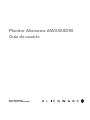 1
1
-
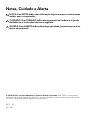 2
2
-
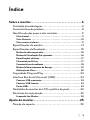 3
3
-
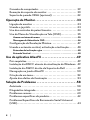 4
4
-
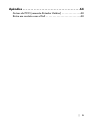 5
5
-
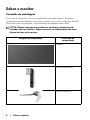 6
6
-
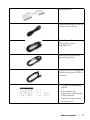 7
7
-
 8
8
-
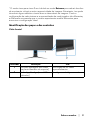 9
9
-
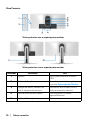 10
10
-
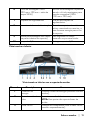 11
11
-
 12
12
-
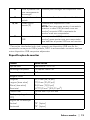 13
13
-
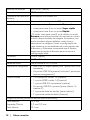 14
14
-
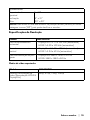 15
15
-
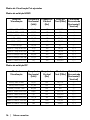 16
16
-
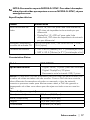 17
17
-
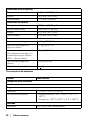 18
18
-
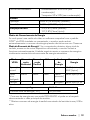 19
19
-
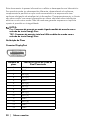 20
20
-
 21
21
-
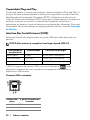 22
22
-
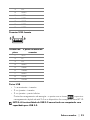 23
23
-
 24
24
-
 25
25
-
 26
26
-
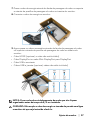 27
27
-
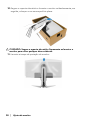 28
28
-
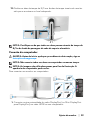 29
29
-
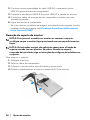 30
30
-
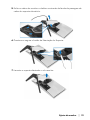 31
31
-
 32
32
-
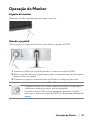 33
33
-
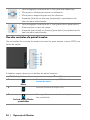 34
34
-
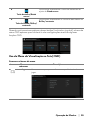 35
35
-
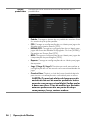 36
36
-
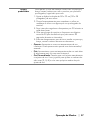 37
37
-
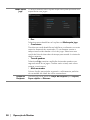 38
38
-
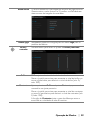 39
39
-
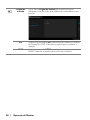 40
40
-
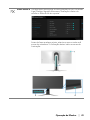 41
41
-
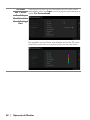 42
42
-
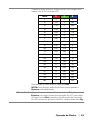 43
43
-
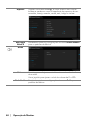 44
44
-
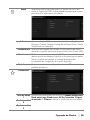 45
45
-
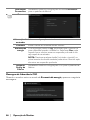 46
46
-
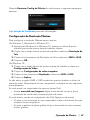 47
47
-
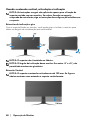 48
48
-
 49
49
-
 50
50
-
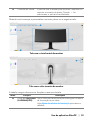 51
51
-
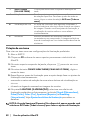 52
52
-
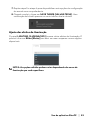 53
53
-
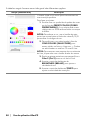 54
54
-
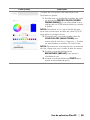 55
55
-
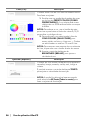 56
56
-
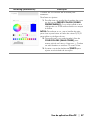 57
57
-
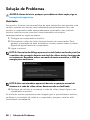 58
58
-
 59
59
-
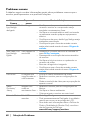 60
60
-
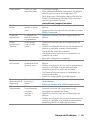 61
61
-
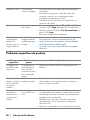 62
62
-
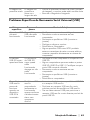 63
63
-
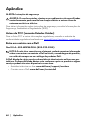 64
64
Alienware AW3420DW Guia de usuario
- Categoria
- TVs
- Tipo
- Guia de usuario
Artigos relacionados
-
Alienware AW3418DW Guia de usuario
-
Alienware AW2720HFA Guia de usuario
-
Alienware AW2721D Guia de usuario
-
Alienware AW3821DW Guia de usuario
-
Alienware AW2720HF Guia de usuario
-
Alienware AW2521HF Guia de usuario
-
Alienware AW2521HFLA Guia de usuario
-
Alienware AW2521HFA Guia de usuario
-
Alienware AW510M Guia de usuario
-
Alienware AW610M Guia de usuario